Node.js คืออะไร? พร้อมวิธีดาวน์โหลดและติดตั้ง
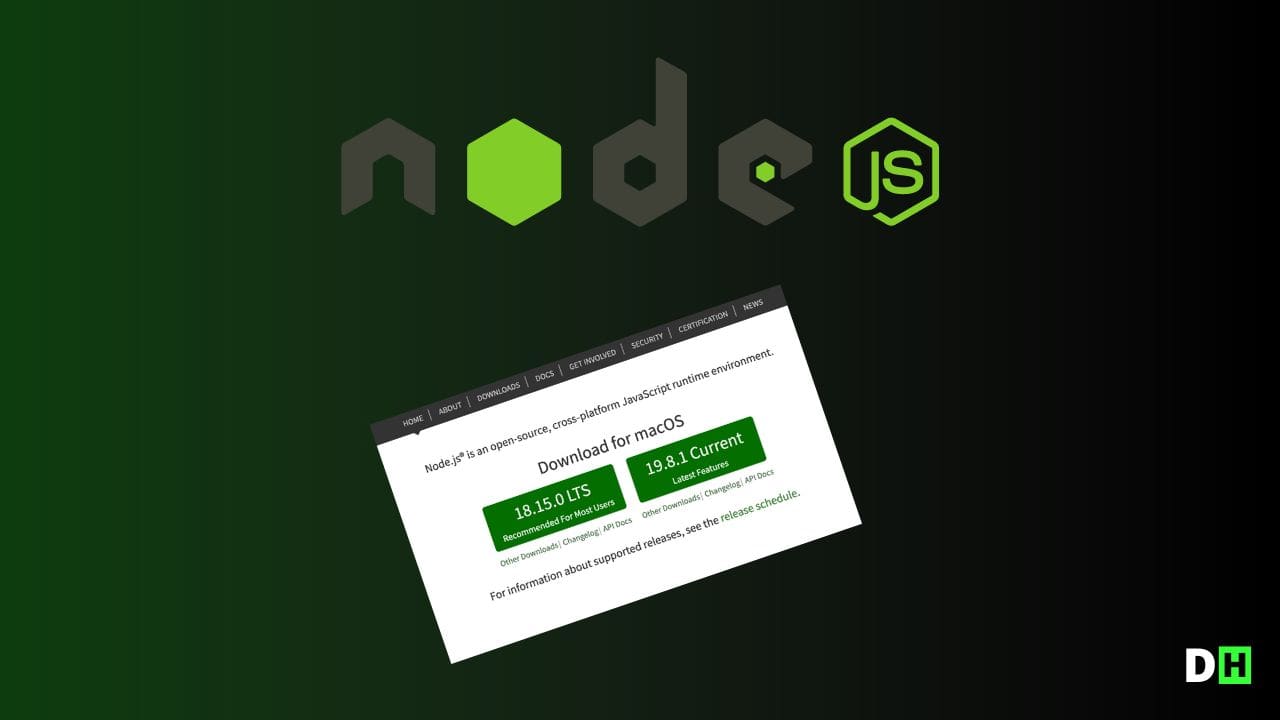
Node.js คืออะไร?
Node.js คือ cross-platform runtime แบบโอเพนซอร์สสำหรับรัน JavaScript บนฝั่งเซิร์ฟเวอร์ หรือ back-end (ซึ่งแต่ก่อน JS รันได้เฉพาะฝั่ง web browser หรือ client)
และใน use case เช่น เวลาเราเริ่มศึกษา Front-end Frameworks ไม่ว่าจะเป็น Angular, React หรือ Vue ก็จำเป็นต้องติดตั้ง Node.js runtime ก่อนครับ
ขั้นตอนและวิธีการติดตั้ง Node.js สามารถทำได้ง่าย ๆ หลากหลายวิธีดังต่อไปนี้ครับ
วิธีที่ 1 ติดตั้ง Node.js (macOS) ผ่านหน้าเว็บโดยตรง
นี่คือวิธีการสำหรับมือใหม่หรือสำหรับคนที่เริ่มใช้ macOS ไม่นาน
Step.1 ไปที่ Official Website ของ Node.js
Step.2 เลือก Installer ของ OS ที่เราใช้ ซึ่งในบทความนี้เป็นของ macOS หรือถ้าของเพื่อน ๆ เป็นของ Windows หรือ Linux ก็เลือกตามแต่ละระบบปฏิบัติการของตัวเองครับ
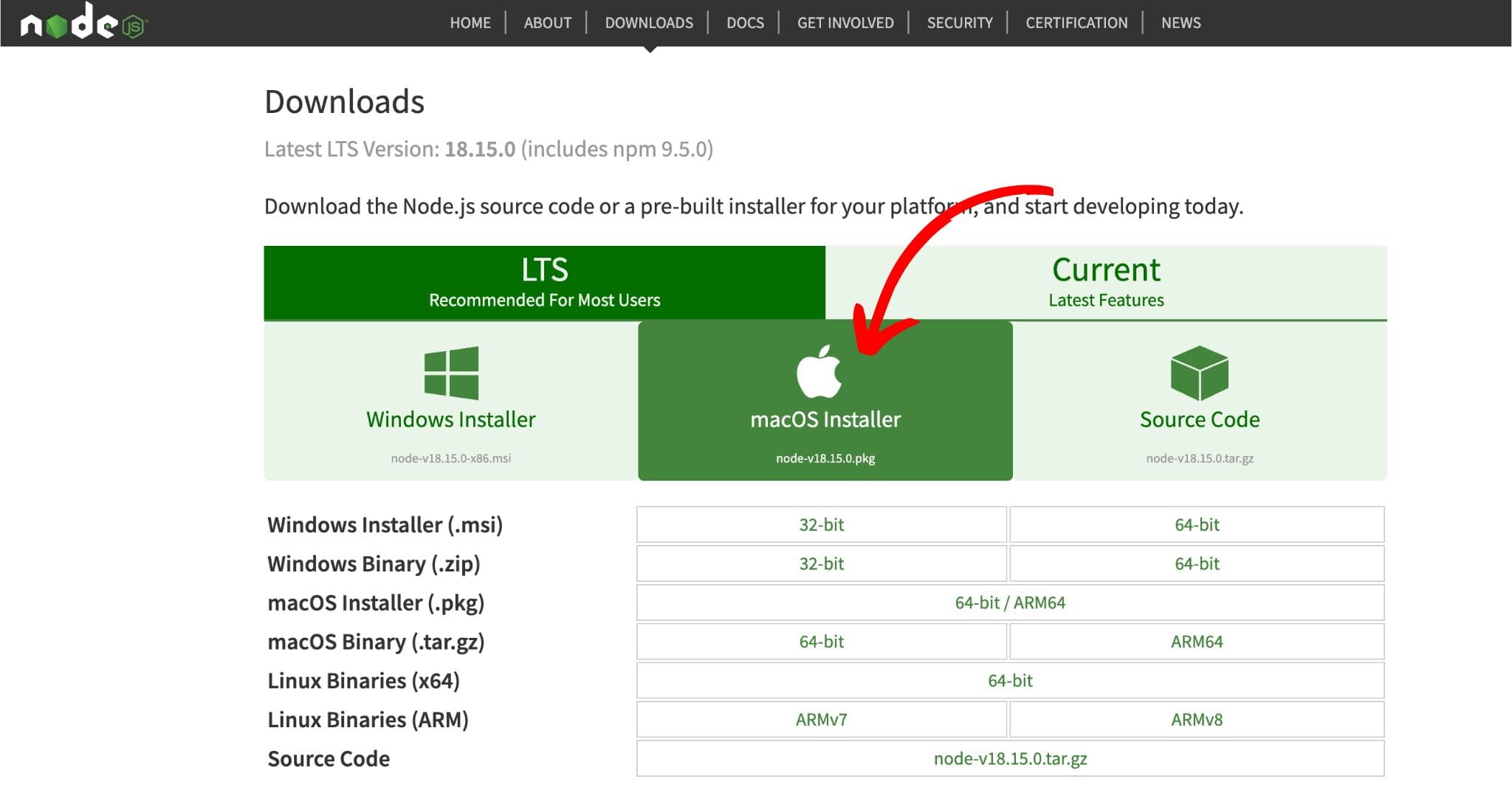
Step.3 จากนั้นเราจะได้ .pkg ไฟล์มา (macOS) จากนั้นเลือก "ดำเนินการต่อ"
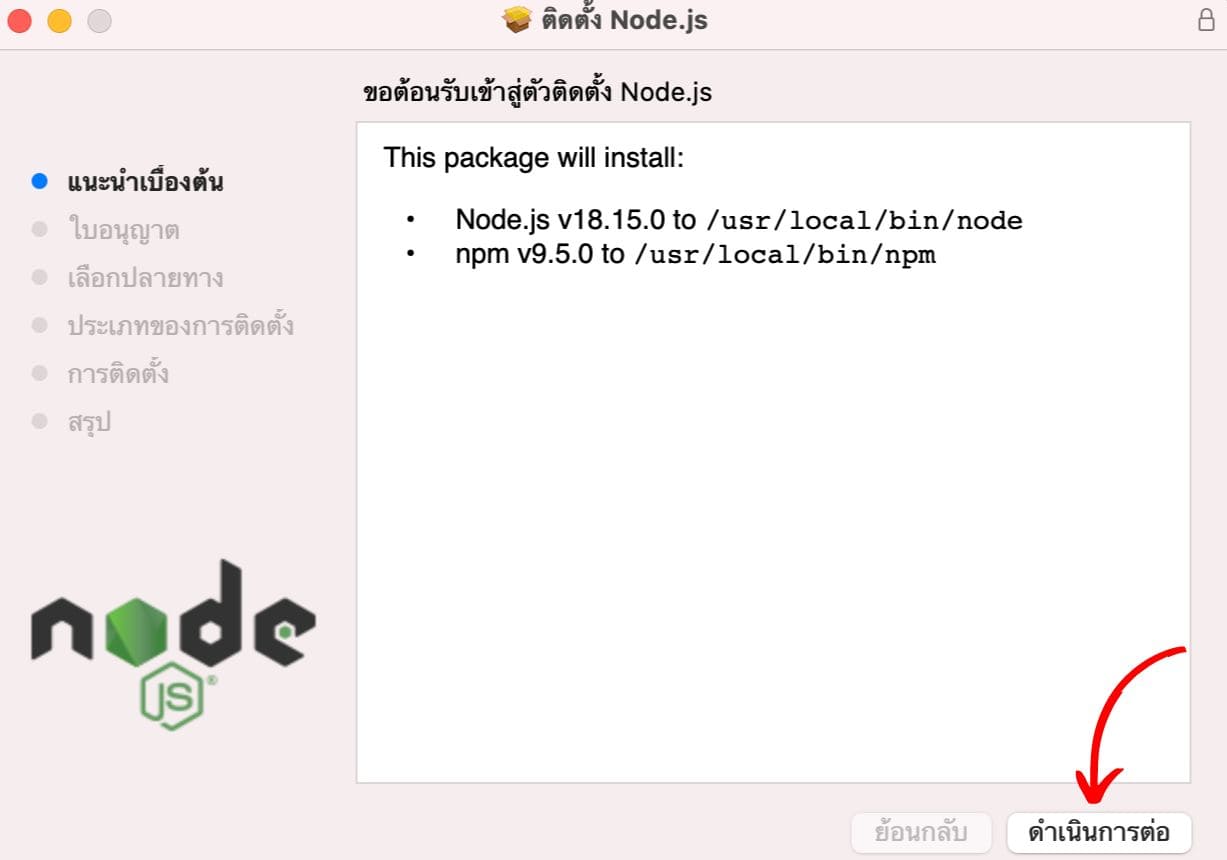
ดำเนินการต่อ

ยอมรับโลด
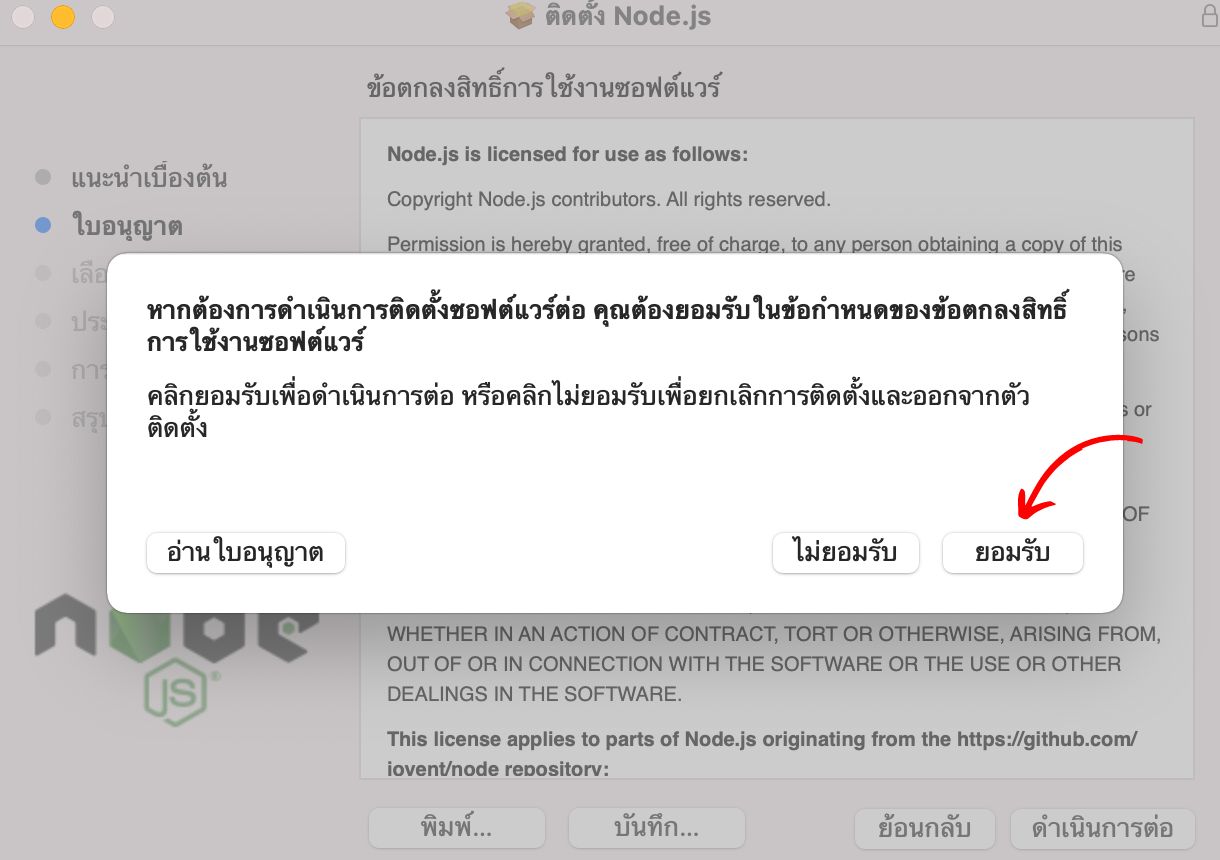
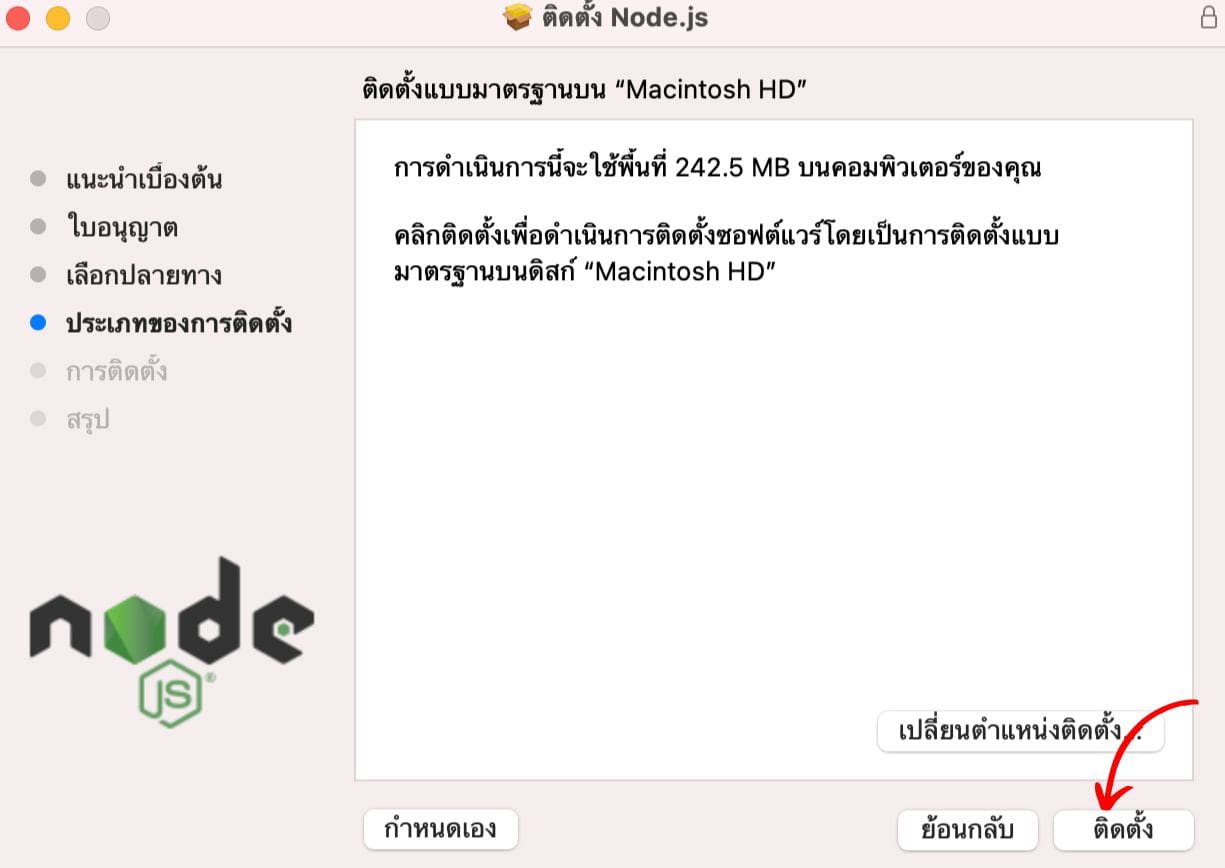
เมื่อกดติดตั้งทาง macOS จะให้เราใส่รหัส mac ของเราเป็นขั้นตอนสุดท้าย เมื่อใส่รหัสแล้ว ระบบก็จะทำเดินการติดตั้งให้เราเสร็จสรรพ
Step.4 เมื่อติดตั้งเรียบร้อยแล้ว เปิด Terminal เพื่อทดสอบเช็คเวอร์ชันด้วยคำสั่ง
node -v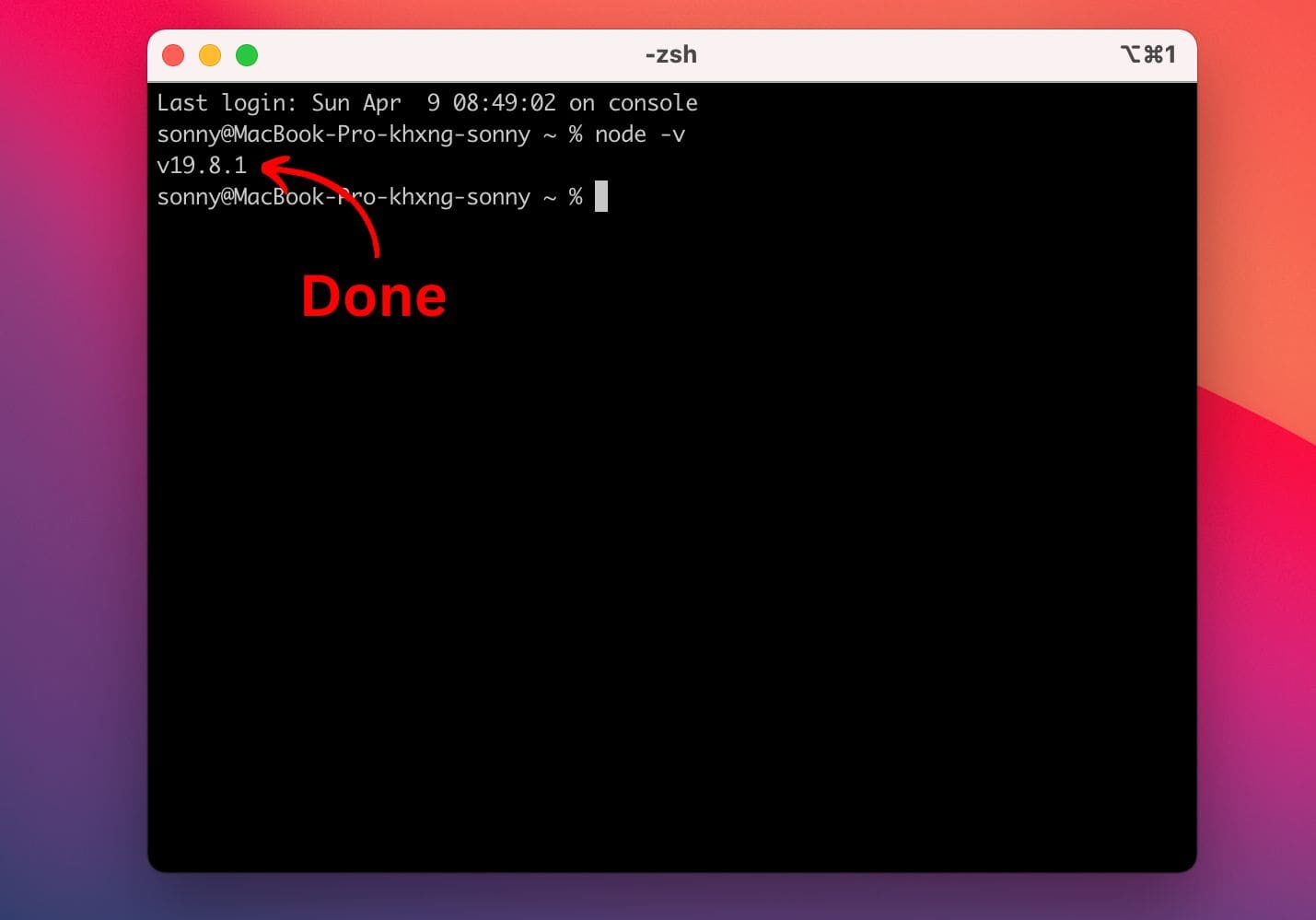
เป็นอันเสร็จสิ้นการติดตั้ง Node.js ด้วย macOS ครับ
วิธีที่ 2 ติดตั้งผ่าน Homebrew (macOS)
นี่เป็นวิธีที่แนะนำที่สุดสำหรับ macOS ครับ ไม่ต้องคลิกไปมา เพียงแค่เปิด Homebrew แล้วรันไม่กี่คำสั่ง ก็สามารถติดตั้ง Node.js ได้แล้ว หรือสามารถอ่านเพิ่มเติมในบทความแนะนำ: Homebrew คืออะไร พร้อมวิธีการติดตั้ง
brew install nodeNote: สำหรับคนที่ยังไม่ได้ติดตั้ง Homebrew ต้องติดตั้ง Homebrew ก่อนนะครับ
ถ้าขึ้นแบบนี้คือเราติดตั้ง node.js ไปก่อนหน้าแล้วครับ
$ brew install node
...
...
...
Warning: node 19.8.1 is already installed and up-to-date.
To reinstall 19.8.1, run:
brew reinstall nodeเช็คเวอร์ชัน
sonny@MacBook-Pro-khxng-sonny ~ % node -v
v19.8.1ตอนนี้เรามี Node เวอร์ชัน 19.8.1 ติดตั้งก่อนหน้านี้แล้ว เห็นไหมครับว่าการติดตั้งผ่าน Homebrew นั้นสะดวกและไวสุด ๆ ไปเลย
ติดตั้ง Node.js ด้วยการกำหนดเวอร์ชัน
เราสามารถติดตั้ง Node ด้วยการกำหนดเวอร์ชันที่ต้องติดตั้งได้ด้วยคำสั่ง
brew install node@18เรียบร้อย
==> Fetching node@18
==> Downloading https://ghcr.io/v2/homebrew/core/node/18/manifests/18.15.0-1
######################################################################## 100.0%
==> Downloading https://ghcr.io/v2/homebrew/core/node/18/blobs/sha256:817edea06a
==> Downloading from https://pkg-containers.githubusercontent.com/ghcr1/blobs/sh
######################################################################## 100.0%
==> Pouring [email protected]_big_sur.bottle.1.tar.gz
==> Caveats
node@18 is keg-only, which means it was not symlinked into /opt/homebrew,
because this is an alternate version of another formula.
If you need to have node@18 first in your PATH, run:
echo 'export PATH="/opt/homebrew/opt/node@18/bin:$PATH"' >> ~/.zshrc
For compilers to find node@18 you may need to set:
export LDFLAGS="-L/opt/homebrew/opt/node@18/lib"
export CPPFLAGS="-I/opt/homebrew/opt/node@18/include"
==> Summary
🍺 /opt/homebrew/Cellar/node@18/18.15.0: 2,343 files, 54.6MB
==> Running `brew cleanup node@18`...
Disable this behaviour by setting HOMEBREW_NO_INSTALL_CLEANUP.
Hide these hints with HOMEBREW_NO_ENV_HINTS (see `man brew`).
sonny@MacBook-Pro-khxng-sonny ~ %